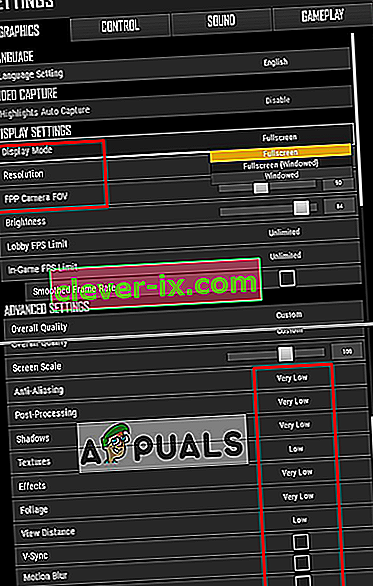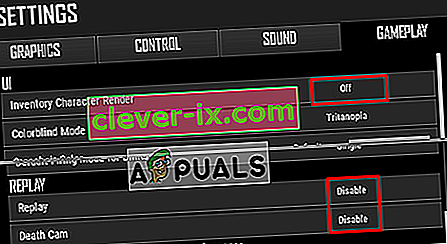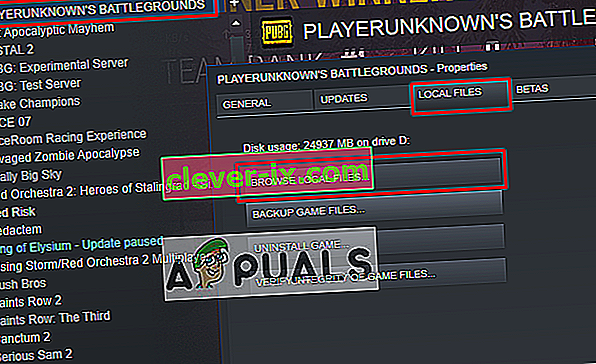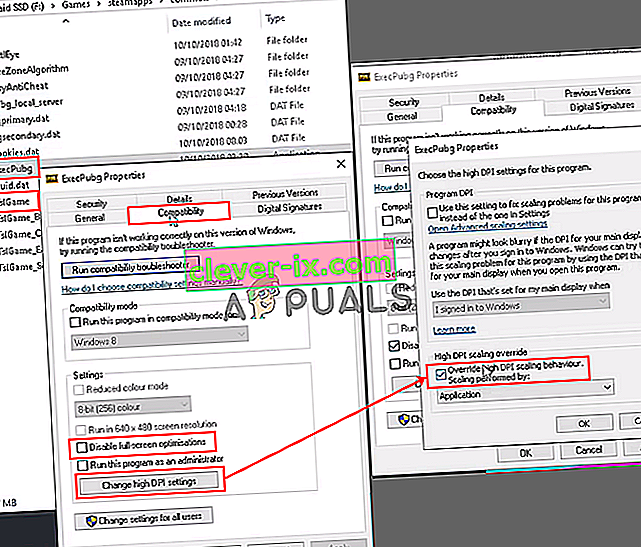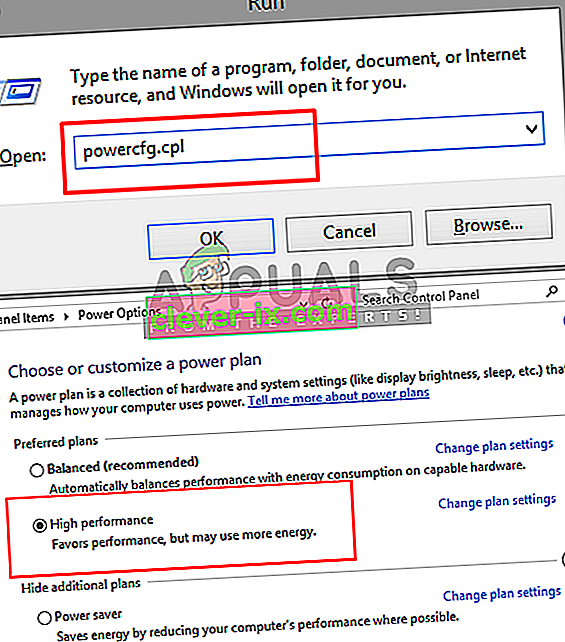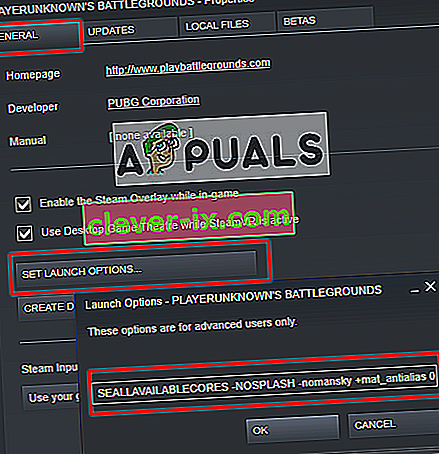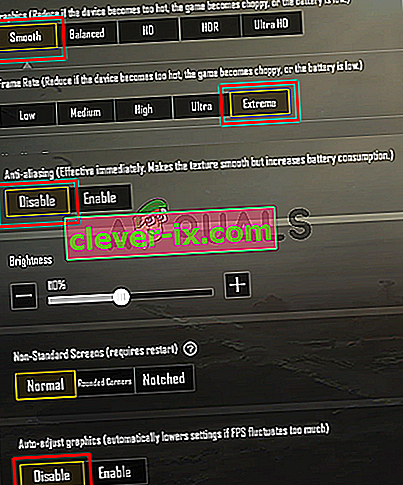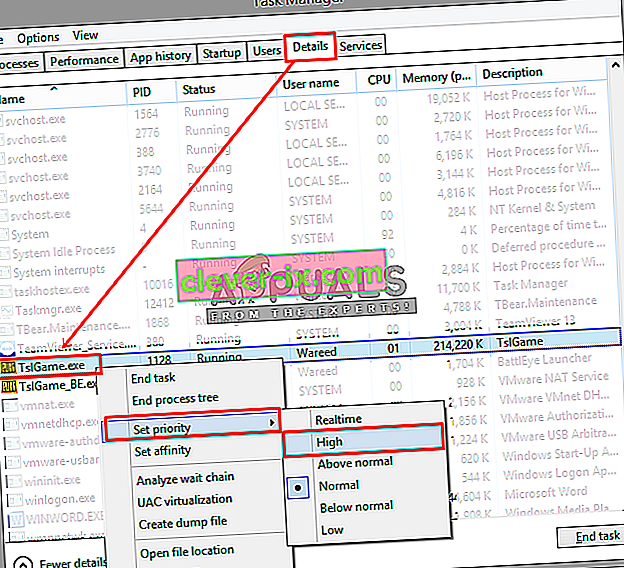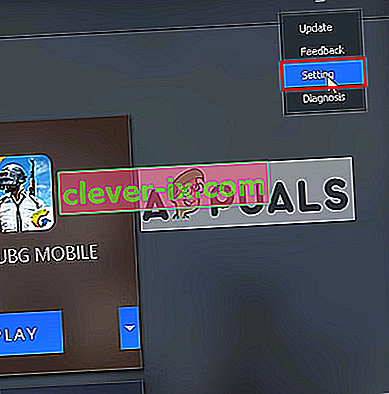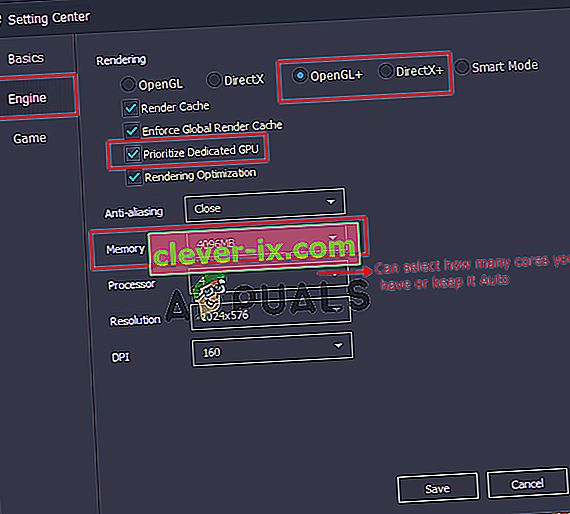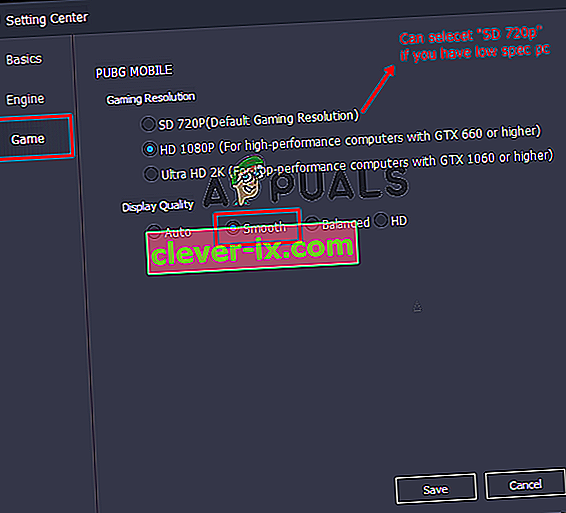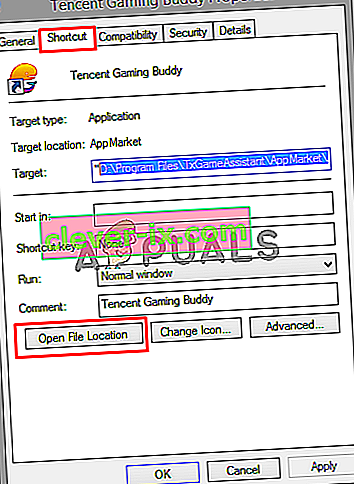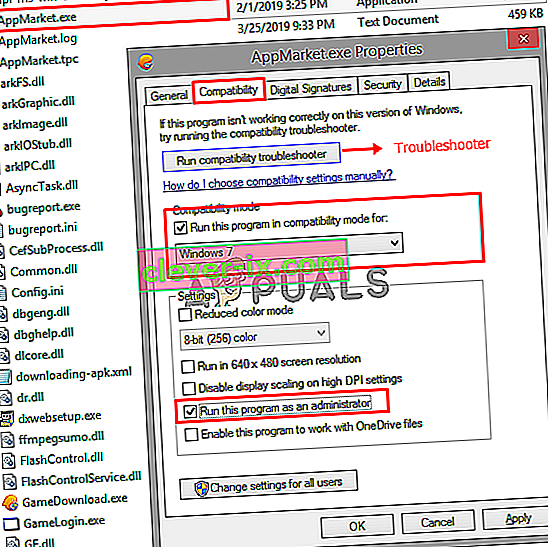PLAYERUNKNOWNs BATTLEGROUNDS (PUBG) er et skydespil i Battle Royale-genren, hvor flere spillere kæmper til døden, hvor den sidste hold eller person i live vinder spillet. Imidlertid rapporterer mange spillere om forsinkelsen under gameplayet, hvilket er uacceptabelt og ødelægger det sjove ved spillet. FPS-fald og dårlig netværksforbindelse kan være årsag til forsinkelse.

Hvad forårsager forsinkelsesproblemet i PUBG?
Ifølge vores forskning og mange brugerrapporter fandt vi flere forskellige årsager, der kan forårsage forsinkelse i spillet
- Spilindstillinger : Spillet har standardindstillinger justeret til et anbefalet system, som muligvis ikke passer til dig. Du skal ændre indstillingerne i henhold til dit system.
- Windows-ydeevne: Nogle gange begrænser din Windows CPU-hastighed og hukommelse på grund af strømbesparelse, hvilket kan forårsage en lille forskel i FPS.
- Langsomt internet : FPS er ikke den eneste grund til forsinkelse, men latensen (ping) på grund af langsom internet kan også gøre spillet langsomt og svært at spille. Den bedre forbindelse giver mindre ping, hvilket vil være bedre for et online spil.
Sørg for, at du har en stabil forbindelse og god ping, før du kontrollerer løsningerne. Nu hvor du har en grundlæggende forståelse af problemets natur, vil vi gå videre mod løsningen.
Bemærk : Hvis du får fejlen " Netværksforsinkelse registreret " i PUBG, kan du tjekke vores artikel for det: her
Løsning 1: Indstillinger i spillet af PUBG
Ved hjælp af indstillingerne i spillet kan du ændre grafik- og gameplayindstillinger for at øge din FPS og få mindre forsinkelse. Resultatet af at ændre indstillinger kan afhænge af dit system.
- Åbn Steam- klienten, og log ind på din konto, gå derefter til Bibliotek og start PUBG
- Åbn nu " Indstillinger ", og vælg " Grafik "
- Skift skærmtilstand til “ Fuld skærm ”
- Behold den opløsning, som din skærm har til desktop. Hvis du ændrer den til lav, får du muligvis mere FPS
- FPP-kameraets FOV skal være mellem “ 70-80 ” for low-end, “ 80-90 ” for mellemklasse og derover er til high-end pc
- Nedenfor kan du holde alt “ Meget lavt ” eller “ Lavt ”
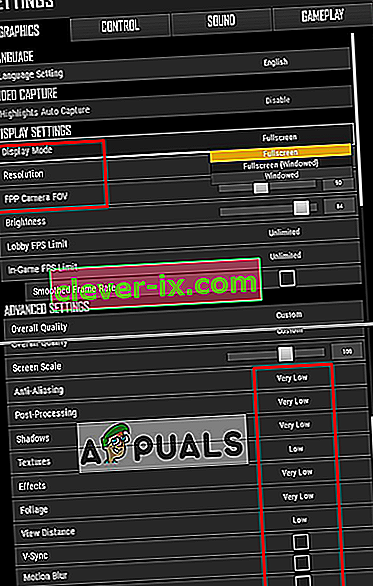
- Gå nu til " Gameplay ", og skift disse tre muligheder, som er vist nedenfor:
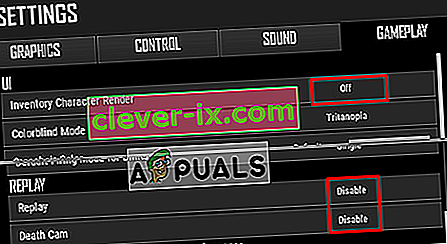
Når du har ændret alle ovenstående indstillinger, skal du kontrollere FPS-forskellen og forsinkelsesproblemet.
Løsning 2: Konfiguration af Windows og spilfiler
Nogle andre muligheder, som vi kan forsøge at løse forsinkelsen, er Windows High Performance og kompatibilitet af spillet. Ved at justere disse muligheder kan vi øge CPU-hastigheden og holde spillet stabilt. Forskellen er måske ikke særlig stor, men stadig nyttig.
Spilfiler:
- Åbn Steam-klienten, og log ind på din konto, og klik derefter på “ Bibliotek ”
- Højreklik på “ PUBG ” fra listen, og gå til Egenskaber
- Klik på fanen " Lokale filer ", og klik derefter på " Gennemse lokale filer "
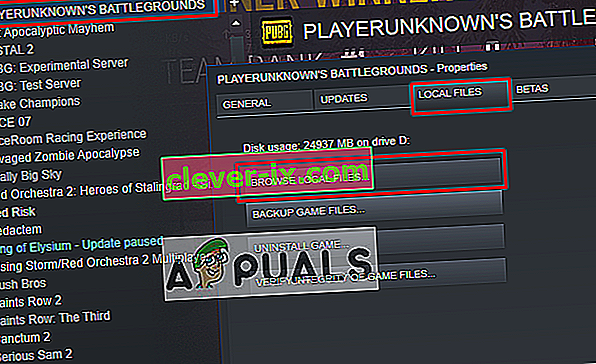
- Gå derefter til følgende bibliotek:
TslGame> Binære filer> Win64
- Højreklik på “ ExecPubg ”, og vælg Egenskaber
- Vælg fanen " Kompatibilitet " og marker " Deaktiver optimering af fuld skærm "
- Klik på " Skift høje DPI-indstillinger ", et nyt vindue vises
- Marker “ Tilsidesæt høj DPI .. ” klik på OK, og gem det (i Windows 8 vil dette se lidt anderledes ud som “ Deaktiver skærmskalering ved høje DPI-indstillinger ”)
- Gør det samme for “ TslGame ”
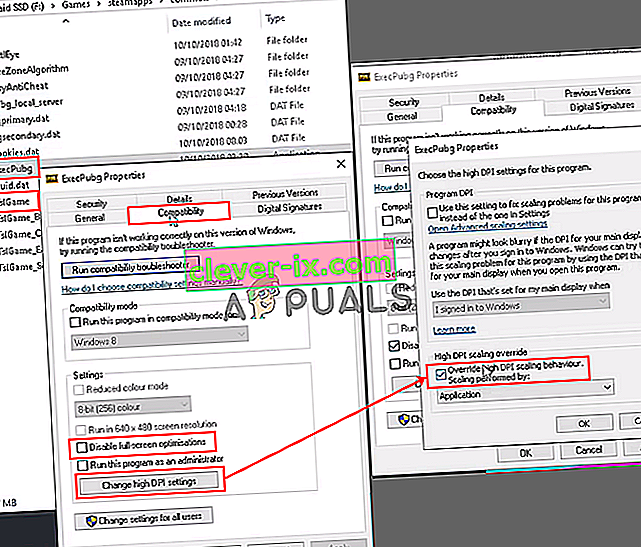
Kontrolpanel:
- Åbn Kør ved at trykke på Windows + R , skriv derefter “ powercfg.cpl ” og tryk på Enter for at åbne Strømindstillinger
- Sæt strømplan til " High Performance " (Klik på Vis yderligere planer , hvis du ikke kan finde High Performance)
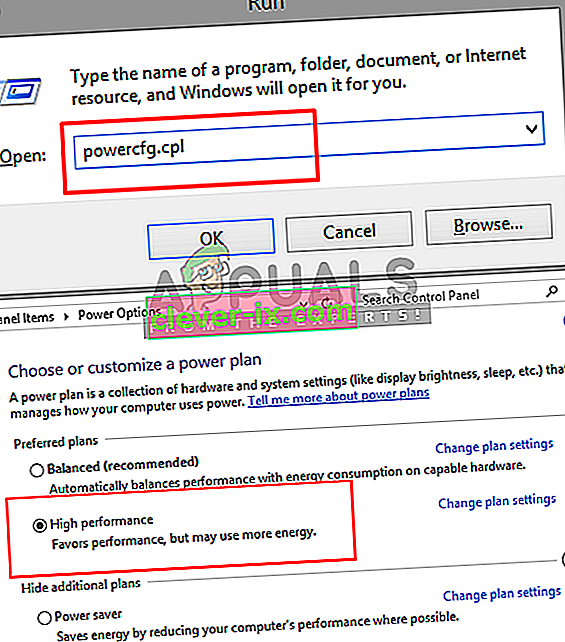
Startmulighed:
- Åbn Steam-klienten, og log ind på din konto, og klik derefter på “ Bibliotek ”
- Højreklik på " PUBG " i dampbiblioteket, og gå til " Egenskaber "
- Klik på " Set Launch Options " og indsæt dette
-USEALLAVAILABLECORES -NOSPLASH -nomansky + mat_antialias 0
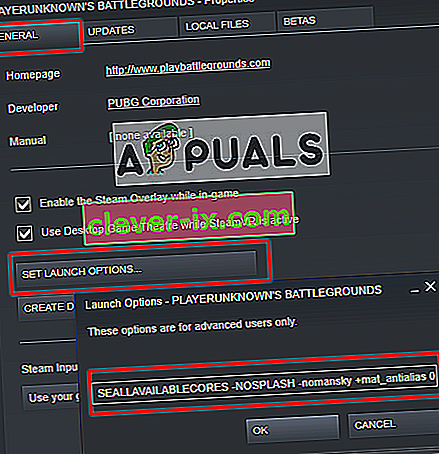
Start nu spillet, og kontroller, om forsinkelsen mindskes.
Løsning 3: Indstillinger i spillet af PUBG Mobile (til mobil)
I PUBG Mobile-indstillinger kan du ændre indstillingen " Grafik " for at øge og låse op for 25 FPS-grænsen. At få mere FPS holder spillet stabilt og glat uden forsinkelse. I denne metode vil vi kun justere fire muligheder som anført nedenfor:
- Åbn PUBG Mobile i din mobil / emulator, og log ind på din konto
- Gå til " Indstillinger ", og klik på " Grafik "
- Sæt grafik til " Glat " og billedhastigheden til " Ekstrem "
- Deaktiver " Anti-aliasing " og " Autojuster grafik "
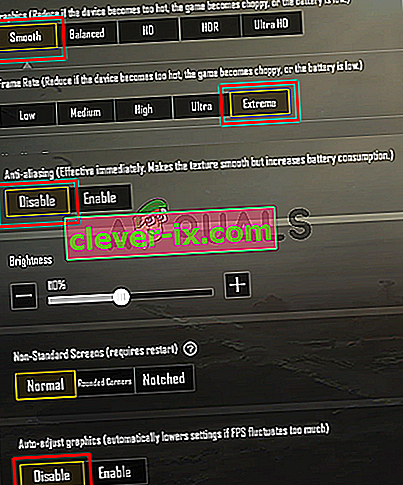
Spil nu spillet, og kontroller, at problemet løses.
Løsning 4: Forøgelse af prioriteten i Task Manager (til pc og mobil)
Hver gang du starter spillet, skal du gå til " Jobliste " og gøre spillet prioriteret højere end normalt. At øge prioriteten er at fortælle dit system at give dette program mere CPU og hukommelse end andre kørende programmer.
- Start spillet og minimer det, hold derefter Windows-tasten nede, og tryk på R for at åbne Kør
- Skriv “ taskmgr ” og Enter for at åbne Jobliste, og gå derefter til fanen Detaljer
- Du finder “ TslGame. exe “, højreklik på det og indstil prioritet til“ Over Normal ”eller“ Høj ”
Bemærk : For PUBG Mobile, der kører på pc, kan du gøre det samme ved at ændre prioritet.
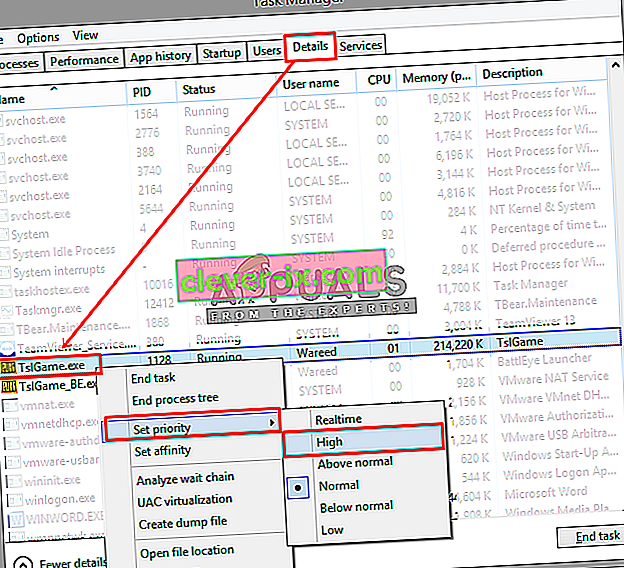
- Tjek nu forsinkelse i spillet.
Løsning 5: Tencent Gaming Buddy-indstillinger (til mobil)
Standardindstillingerne for Tencent Gaming Buddy kan afvige fra systemets specifikationer, hvilket kan forårsage forsinkelse for dit PUBG Mobile-spil. Ved at ændre indstillingerne til mere relaterede til dit system kan det hjælpe dig med at få flere fps og bedre ydelse generelt i emulatoren.
- Åbn Tencent Gaming Buddy ved at dobbeltklikke på genvejen, klik derefter på Indstillingslinjen øverst til højre og gå til " Indstillinger "
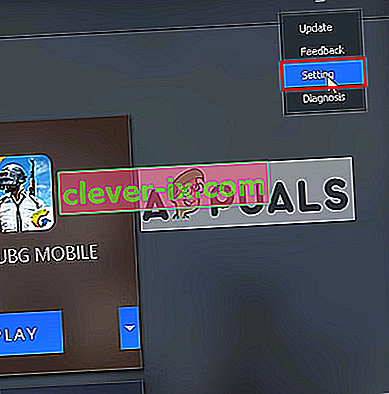
- Vælg “ Motor ” og skift gengivelsestilstand til “ OpenGL + ” (afhænger af GPU) eller “ DirectX + ” (afhænger af CPU) i henhold til dine systemspecifikationer
Bemærk : Standardgengivelsestilstanden er “ Smart mode ”, som faktisk ødelægger cache-biblioteket.
- Hvis du har dedikeret GPU (NVidia eller AMD), skal du markere " Prioriter dedikeret GPU ", og hvis du kun har " Intel Graphics ", skal du fjerne markeringen af den
- Hold hukommelsen altid halvdelen af det, du har
Bemærk: Hvis du har 4 GB RAM, vil halvdelen være 2 GB, Samme hvis 8 GB, læg derefter 4 GB, altid halvdelen af det, du har
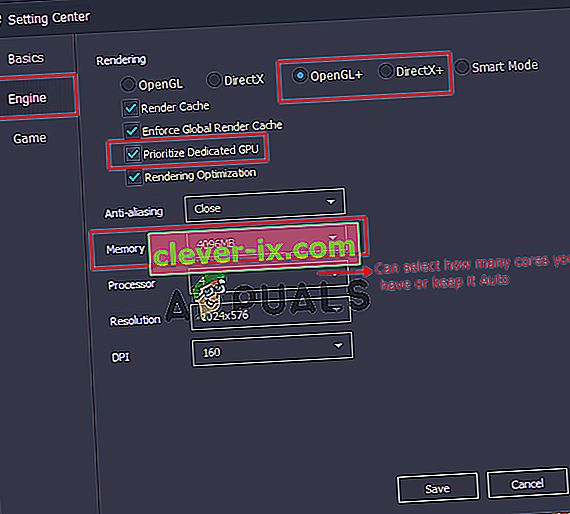
- Klik på " Game " -indstillingen, så kan du ændre spilopløsningen ved at vælge " SD 720 " for low spec og " Ultra HD " til high-end pc og GPU
- I " Display Quality " skal du markere " Glat " (det fjerner skygger og skygger for at hjælpe med forsinkelsen)
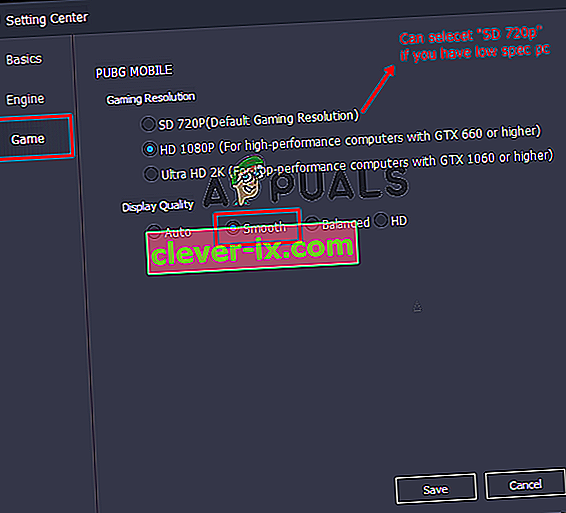
- Klik på " Gem ", start derefter spillet og kontroller forsinkelsen.
Løsning 6: Kompatibilitet med Tencent Gaming Buddy (til mobil)
I Windows kan du ændre kompatibilitetstilstanden for spillet, hvilket er en tilstand, der hjælper dig med at køre PUBG Mobile i en ældre version af Windows som Windows 7, 8. Dette kan hjælpe med at køre spillet bedre og stabilt end spillet i de nyeste vinduer.
- Højreklik på genvej til Tencent Gaming Buddy , vælg " Egenskaber " og klik på " Åbn filplacering " i genvejen
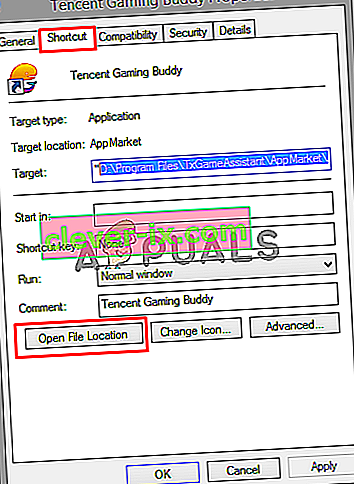
- Højreklik nu på " AppMarket " og gå til Egenskaber.
- Åbn " Kompatibilitet " -fanen, og vælg " Kør dette program i kompatibilitetstilstand for ", i dette kan du vælge Windows 7, 8 eller du kan klikke på " Kør kompatibilitetsfejlfinding " for at foretage automatisk anbefalede indstillinger.
- Marker også " Kør dette program som administrator "
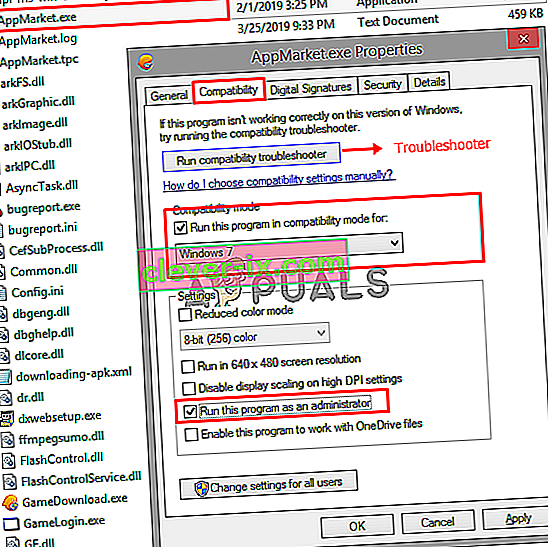
- Klik på " Anvend " og " OK ", kontroller nu dit spil for forsinkelse.